カテゴリ、または要素単位で表示・非表示設定を行うことが出来ます。
これらはビュー毎の設定となります。
目次
ビューで非表示
(操作方法)
ビュー内でオブジェクトを選択し、右クリック
↓
コンテキストメニューより[ビューで非表示]
→[要素][カテゴリ][フィルタ別] より選択
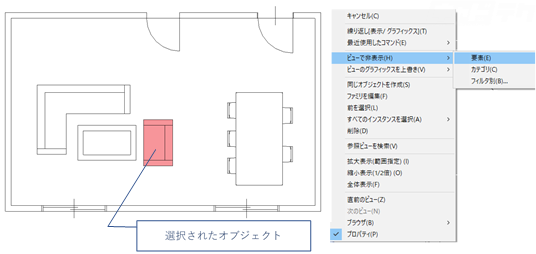
[要素]:現在選択したオブジェクトのみを対象とする
[カテゴリ]:現在選択したオブジェクトと同じカテゴリ(家具・窓・外構など)は全て対象とする
[フィルタ別]:フィルタで設定した条件に合うものを対象とする
[要素]非表示結果
選択したオブジェクトのみが非表示となります。
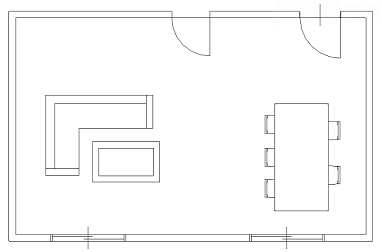
[カテゴリ]非表示結果
選択したオブジェクトのカテゴリに属するもの(家具)が非表示となります。
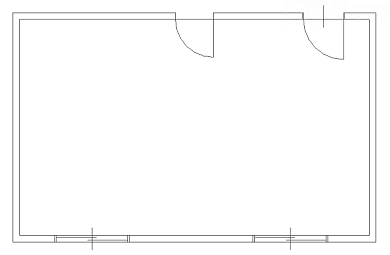
[フィルタ別]非表示結果
[表示/グラフィックスの上書き]ダイアログが開き、フィルタタブが表示されます。
フィルタの表示欄からチェックを外すと、条件に合った項目が非表示になります。(選択したオブジェクトに関連するとは限りません)
フィルタ条件:(例)ファミリ名に[テーブル]を含む家具カテゴリ
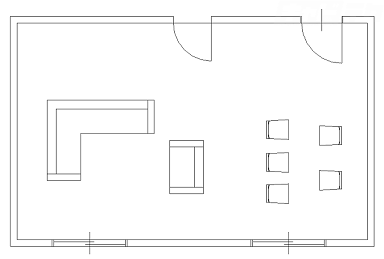
メニューより表示・非表示(カテゴリ単位)
(操作方法)
リボン[表示]タブ
↓
[表示/グラフィックス]ボタン
↓
[表示/グラフィックスの上書き]ダイアログより
対象カテゴリの表示欄のチェックを消す、または、チェックを入れる
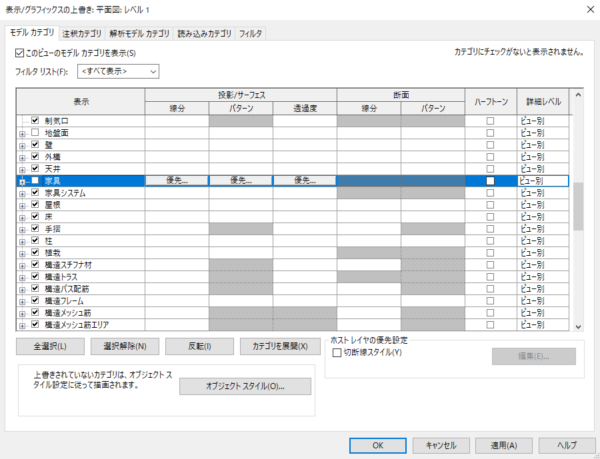
非表示要素の確認
非表示にした内容は、[非表示要素の一時表示]を使って確認することが可能です。
ビューコントロールバーの[非表示要素の一時表示]を実行すると、現在非表示設定されているものが表示され、対象を非表示解除することも可能です。
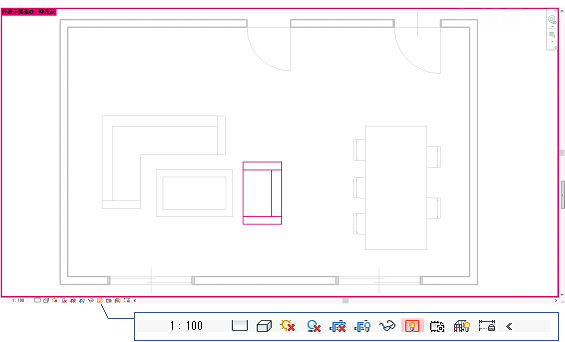
(操作設定)
非表示要素の一時表示
↓
非表示のオブジェクトを選択
↓
コンテキストタブ[非表示要素の一時表示]パネルより[要素を非表示解除]
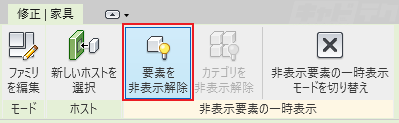
複数の非表示要素が存在する場合は全て解除対象となります。
個別に解除する際は、右クリックからコンテキストメニューより、[ビューで非表示解除]→[要素]を選択します。


